Mettre en route votre mobile pour la première fois

Apple iPhone 8 Plus
pour votre Apple iPhone 8 Plus ou Modifier le téléphone sélectionnéMettre en route votre mobile pour la première fois
Avant de commencer
Vous devez :
- Être en possession de l'iPhone.
- Vous assurer que la carte SIM est insérée.
- Vérifier que l'iPhone est suffisamment chargé.

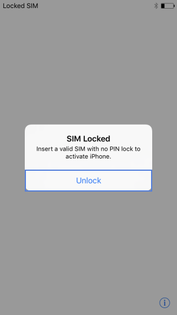
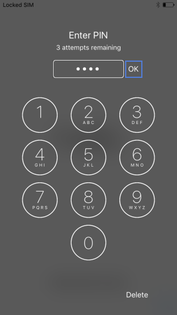
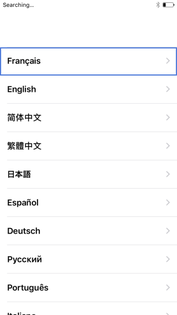
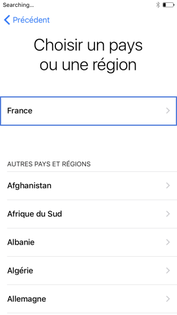
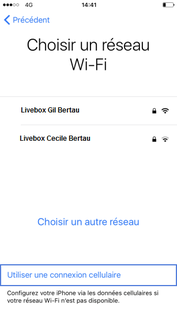

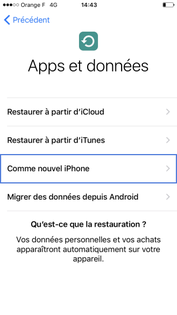
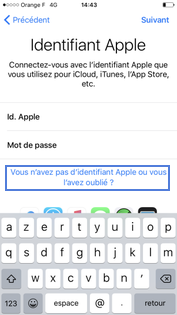
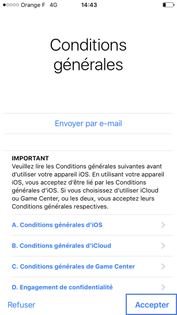
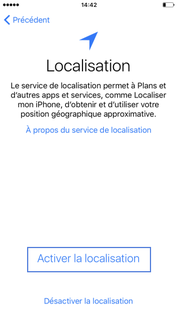

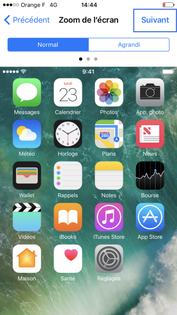
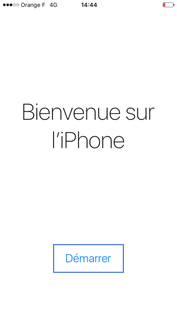

-
Appuyez sur le bouton principal.
-
Au démarrage de l'iPhone, cliquez sur Unlock.
-
- Saisissez votre code PIN.
- Faites OK.
-
- Sélectionnez une langue.
-
- Choisissez un pays
Le mobile affiche le menu de Démarrage rapide.
- Sélectionnez Configurer Manuellement.
-
Cliquez sur Utiliser une connexion cellulaire pour l'activationIl est aussi possible de procéder à une activation par réseau Wi-Fi. Il suffit de sélectionner le réseau souhaité et de saisir le mot de passe associé.
-
- Patientez pendant l'activation
A l'étape Touch ID :
- Sélectionnez Configurer Touch ID plus tard.
- Sélectionnez Ne pas utiliser.
- Créez un code de sécurité.
- Confirmez le code de sécurité.
-
- Configurez l'iPhone
- Sélectionnez un choix pour la configuration de votre iPhone :
- Restaurer à partir d'iCloud.
- Restaurer à partir d'iTunes.
- Comme nouvel iPhone.
- Migrer des données depuis Android.
- Dans notre exemple, sélectionnez Comme nouvel iPhone.
-
- Saisissez votre identifiant Apple et le mot de passe.
- Cliquez sur Suivant.
Dans notre exemple:
- Sélectionnez Vous n'avez pas d'identifiant Apple ou vous l'avez oublié?
- Cliquez sur Configurer plus tard dans les réglages.
Lorsque la fenêtre Voulez-vous ne pas utiliser d'identifiant Apple s'affiche, sélectionnez Ne pas utiliser.
-
Acceptez les conditions générales.Lorsque la fenêtre Conditions générales s'affiche, faites Accepter.
-
- Configurez la localisation
- Pour autoriser ou non les applications et services à utiliser votre position géographique, sélectionnez selon votre choix :
- Activer la localisation.
- Désactiver la localisation.
- Dans notre exemple, faites Activer la localisation.
- A l'étape Siri, sélectionnez Configurer plus tard les réglages.
- Sur l'étape Analyse de l'iPhone, sélectionnez Ne pas partager.
- Pour l'Affichage True One, sélectionnez Continuer.
- Sur l'étape Voici le nouveau bouton principal, sélectionnez Personnaliser plus tard dans Réglages.
-
Choisissez une présentation.
-
- Validez la présentation.
- Faites Suivant.
-
Démarrez votre iPhone.
-
Votre iPhone est activé.
Bravo ! Vous avez terminé ce tutoriel.
Découvrez nos autres tutoriels